
Central de Ajuda
Thank you! Your submission has been received!
Oops! Something went wrong while submitting the form
Veja como realizar uma saída de estoque a partir de uma transferência entre lojas acessando o Nex em qualquer navegador de internet no computador.
1. Acesse o Nex no seu navegador e faça login com seu e-mail e senha.
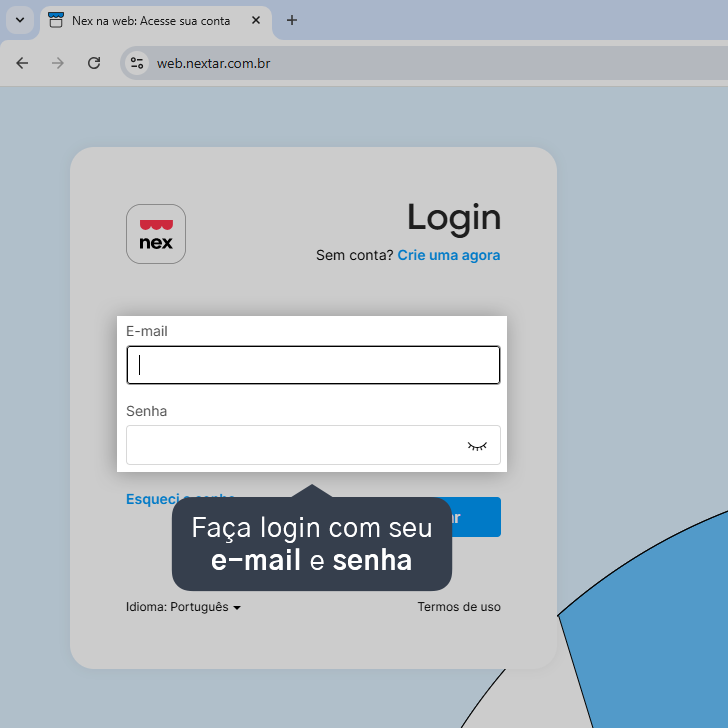
2. Na tela de Estoque, acesse a aba Transações.
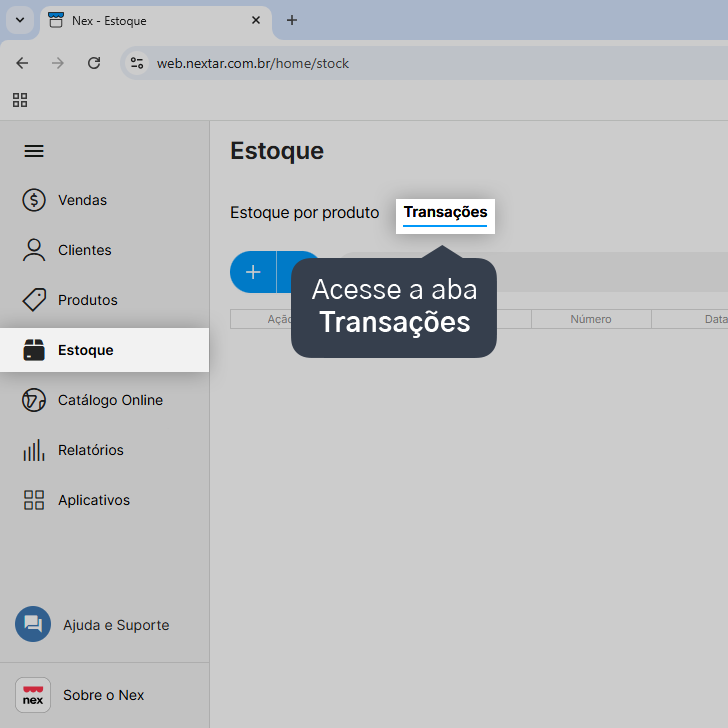
3. Clique no ícone de subtração (-).
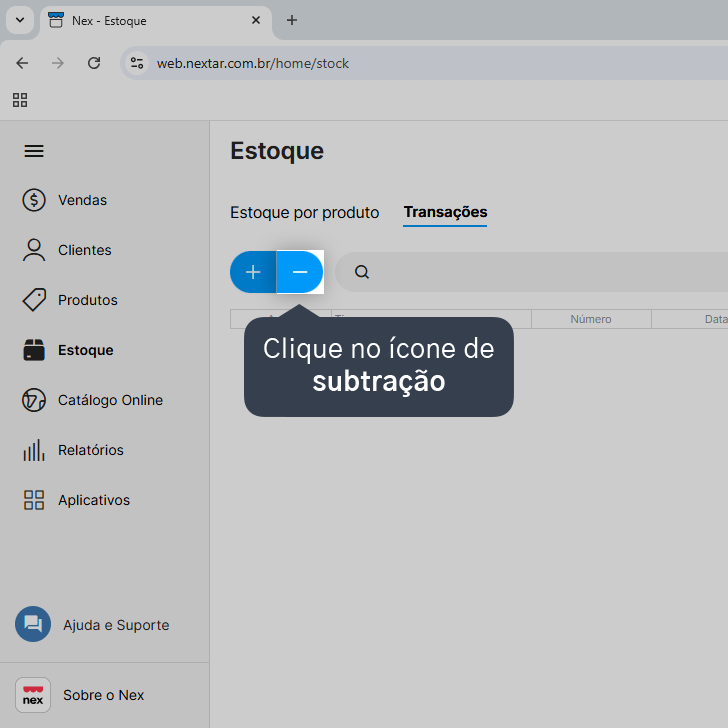
4. Selecione a opção Transferência entre Lojas.
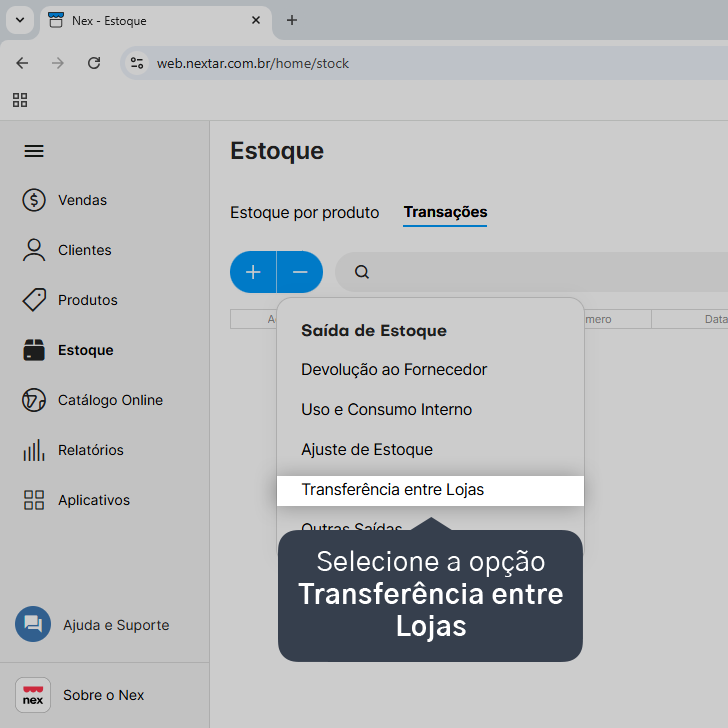
5. Selecione a Loja para a qual será realizada a transferência dos produtos.
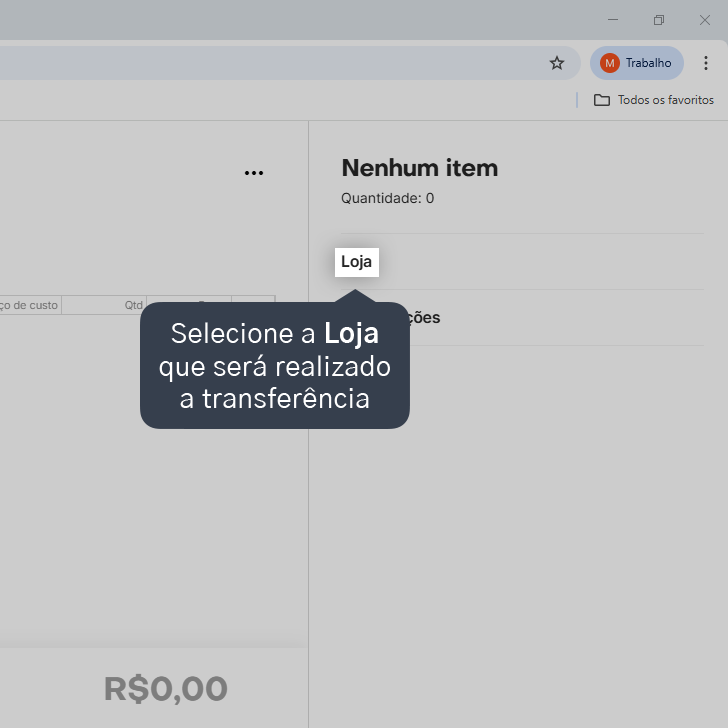
6. Lance os produtos que serão transferidos para a loja escolhida.
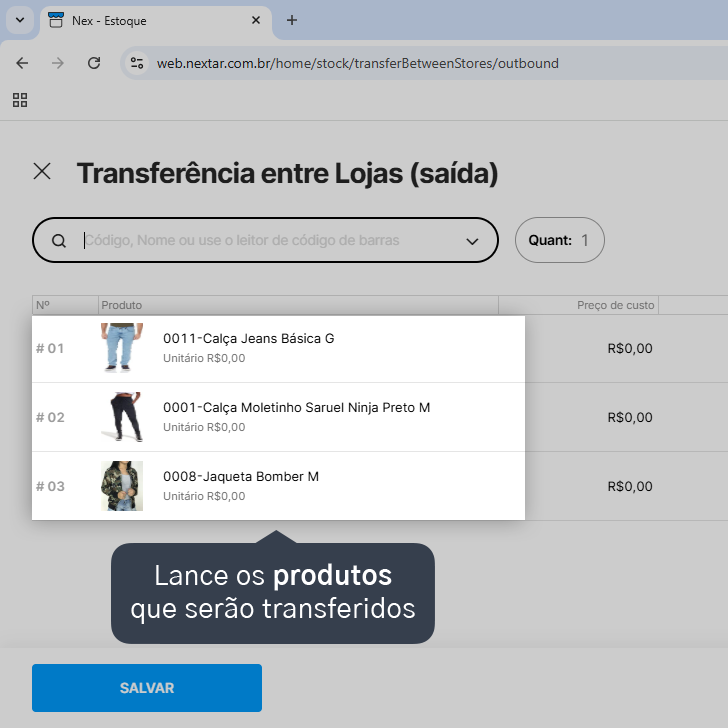
7. Confira as informações na tela e clique em Salvar.
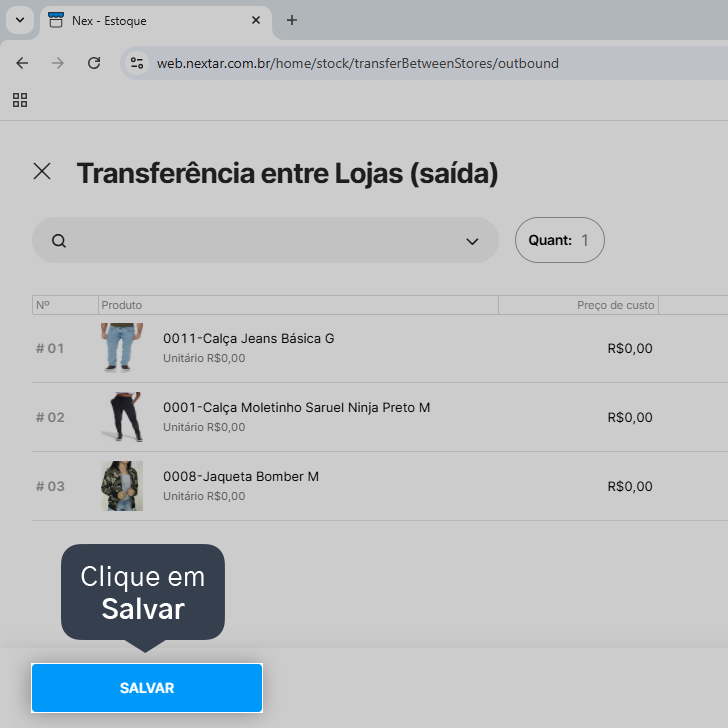
Pronto! A saída de estoque da transferência entre lojas foi realizada.
Atenção: todos produtos publicados no catálogo devem seguir a regulamentação de órgãos responsáveis como a Avisa.
A Nextar se reserva o direito de retirar do ar todas as páginas que comercializem produtos que não estejam de acordo com a legislação brasileira.